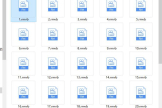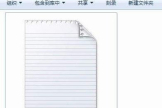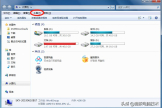如何批量把文件名导入表格(如何批量把文件名导入表格win7)
如何批量把文件名导入表格?如果你是一名办公室文员,就经常需要对文件进行整理,有时候甚至需要把文件名导入到表格中进行整理。这就涉及到文件名批量提取的电脑操作知识了,不过大部分的小伙伴对此还完全不了解,甚至都没听说过。所以他们会先复制文件名,然后粘贴到表格里,挨个复制粘贴的效率肯定很低,如果数量较多就需要花费大量的时间才能完成。
其实这个问题的解决方法很简单,方法就是文件名批量提取,学会之后,大家就能在短时间内批量把文件名导入表格里,不管文件名数量有多少,仅仅需要几十秒钟。这个方法可以帮助我们提高工作效率,节省时间,四个步骤即可完成。
需要借助的工具软件:优速文件名提取器
工具下载地址:http://download.yososoft.com/YSExtract/YSExtract_TTY.exe

文件名批量导入表格操作步骤:
步骤1,先在电脑上下载并安装“优速文件名提取器”软件工具,打开之后点击左上角的【添加文件】蓝色按键,将需要提取名称的文件导入到软件中,文件格式不限,文件数量不限。
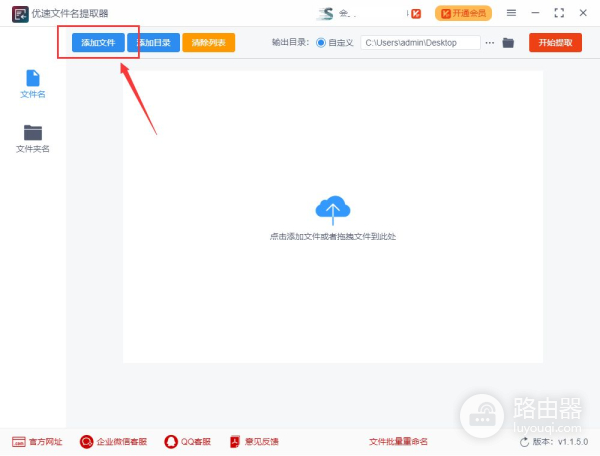
步骤2,导出格式选择“xlsx”,这样文件名就会提取到excel表格里了,再选择提取的文件名是否包含后后缀;然后设置输出目录,用于保存导出的excel表格。
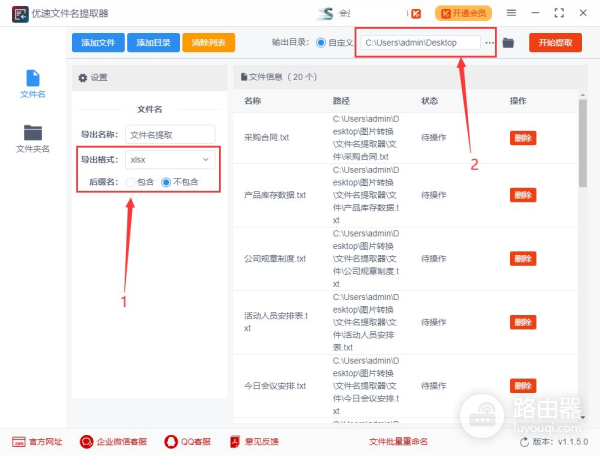
步骤3,点击【开始提取】红色按钮,只需要等待一小会,完成提取后软件会自动打开输出文件夹,包含所有文件名的excel表格会导出到这个文件夹里。
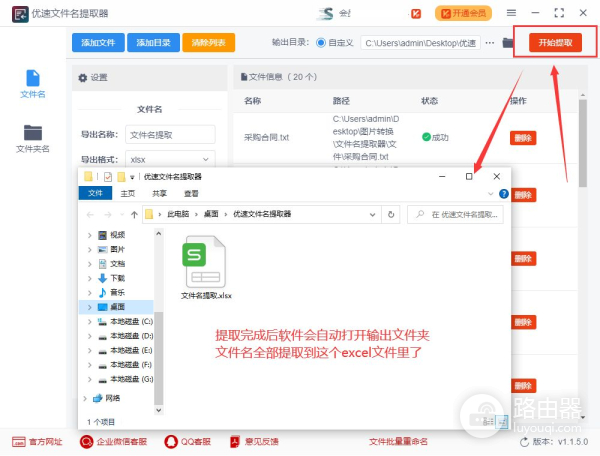
步骤4,打开这个excel文件可以看到,所有文件的名称全部导入到了表格的第一列里面。
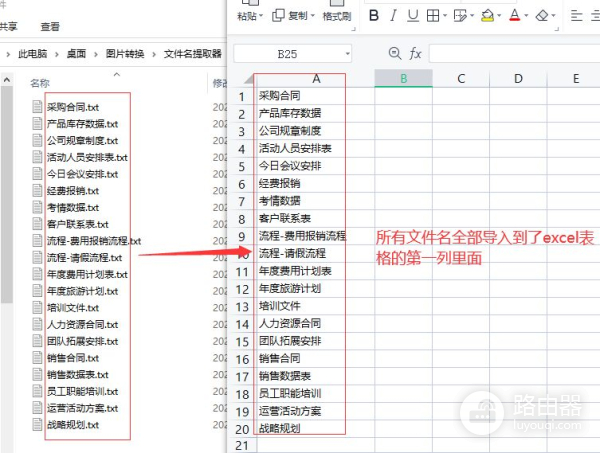
通过上面的四个操作步骤后,我们就能迅速的将大量文件名导入到一个excel表格里,大家看完之后有没有觉得很智能,很快速呢,比起一个一个复制粘贴的方法确实要节省很多的时间,作为一名上班族是不可能有这么多时间白白浪费掉的。好了,今天关于“如何批量把文件名导入表格?”的介绍就到这里了,最重要的是实际操作一遍,既能体验实际效果,还能加深印象。